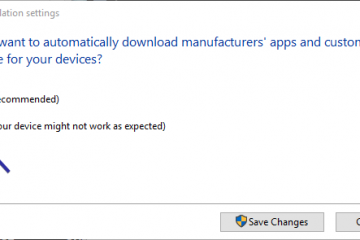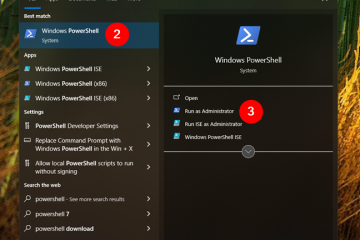對於遊戲玩家、硬件愛好者甚至普通用戶來說,CPU 性能最為重要。為了幫助用戶將 CPU 的時鐘速度提高到超出出廠規格,華碩推出了多種功能,可以通過 UEFI Utility 和 AI Suite 應用程序訪問這些功能。
您可以自動調整處理器的頻率使用EZ系統調整、EZ調整嚮導或高級設置,例如TPU、核心性能提升和 > OC 調諧器。
同樣,可以通過在電壓、頻率和溫度之間找到適當的平衡來手動超頻。此外,如果您使用兼容的華碩主板,則值得嘗試他們最新的AiOC(AI 超頻)。
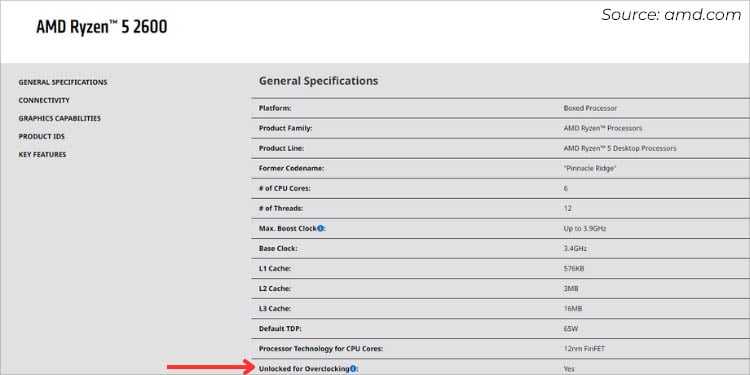
我們的TNT 硬件團隊最近對安裝在PRIME 和ROG B450 主板上的AMD Pinnacle Ridge 和Cezanne 處理器進行了超頻。在這兩種 CPU 上進行測試時,我們能夠將速度提升近 200 MHz,超出了華碩自動調節所提供的範圍。儘管我們是明顯的贏家,但我們絕對不能低估 EZ 系統調優的工作。
注意:將系統組件的時鐘速度提高到超出指定的最大頻率可能會導致系統不穩定,甚至影響其整體使用壽命。如果發生任何損壞,您的製造商將不提供保修。因此,您必須自行承擔風險!
入門
在繼續提高 CPU 頻率之前,首先必須了解您的華碩系統是否支持超頻。除此之外,還有一些其他事情需要記住,我將在前面討論。
首先,確認您使用的是鎖定還是解鎖的CPU。雖然大多數較新的AMD Ryzen處理器(不包括 Ryzen 7 5800x3d)是可超頻的,但並非所有來自英特爾的處理器都遵循相同的模式。只有那些帶有‘K’、‘KF’和‘X’後綴的才可以解鎖核心。
但是,仍然有例外。因此,最好查閱處理器的規格頁面。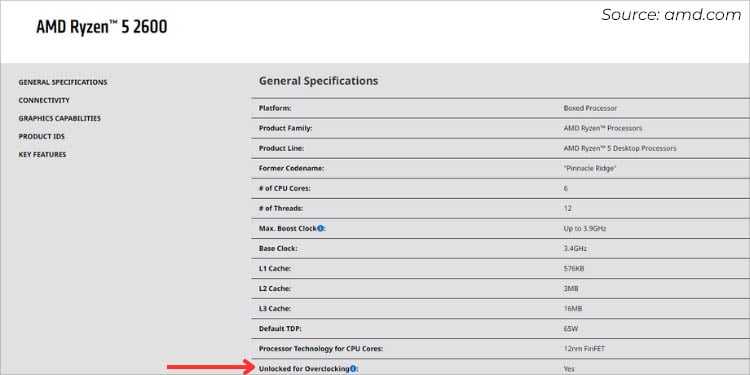 此外,您需要檢查您的主板是否可以處理超頻。由於所有 AMD CPU/APU 均已解鎖,因此大多數主板都支持它(A 芯片組除外)。另一方面,藍隊應該看看他們是否擁有Z系列或X系列的主板。即使您使用帶有鎖定乘法器的處理器/主板,也有一些技術可以提高時鐘頻率。我將在接下來的部分中討論我們的 TNT 團隊如何使用鎖定的 Alder Lake CPU 對 PRIME B660M-K D4 進行超頻。檢查兼容性後,最好記下處理器的最大額定頻率以及基本時鐘速度。您可以稍後進行比較,了解是否能夠達到最大測試速度甚至更高。
此外,您需要檢查您的主板是否可以處理超頻。由於所有 AMD CPU/APU 均已解鎖,因此大多數主板都支持它(A 芯片組除外)。另一方面,藍隊應該看看他們是否擁有Z系列或X系列的主板。即使您使用帶有鎖定乘法器的處理器/主板,也有一些技術可以提高時鐘頻率。我將在接下來的部分中討論我們的 TNT 團隊如何使用鎖定的 Alder Lake CPU 對 PRIME B660M-K D4 進行超頻。檢查兼容性後,最好記下處理器的最大額定頻率以及基本時鐘速度。您可以稍後進行比較,了解是否能夠達到最大測試速度甚至更高。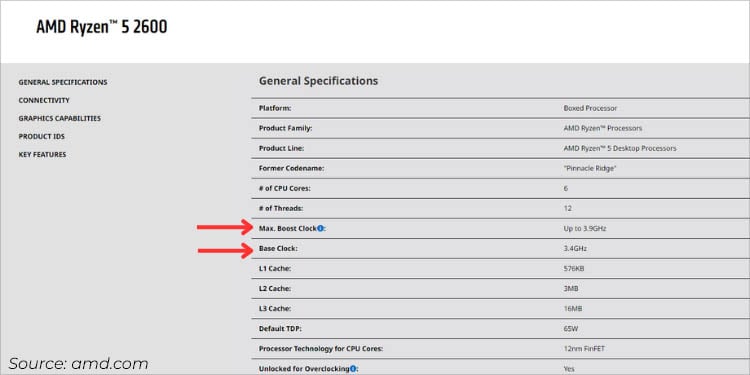
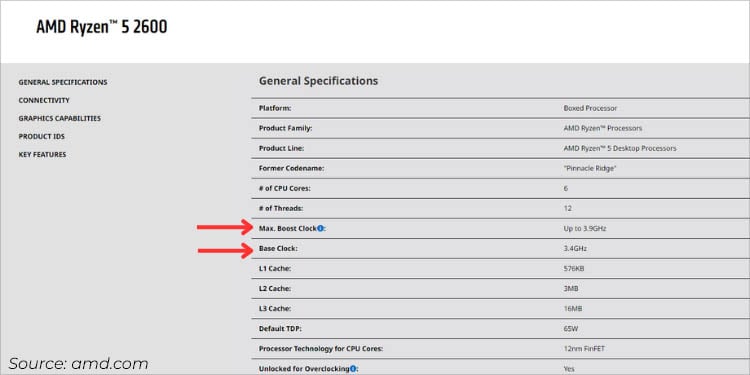 我喜歡做的是運行CPU 壓力測試,看看當前頻率在CPU 負載較高的情況下運行情況如何加載。此外,每個專用應用程序都會在測試成功後提供分數。因此,請記下它,以便稍後您可以將其與其他穩定的超頻配置進行比較。如果您的系統在第一次測試中崩潰,您可能需要改善冷卻。為此,更換導熱膏並確保保持良好的氣流。您甚至可以考慮購買具有良好效率的高瓦數 PSU。請注意,在提高時鐘速度後(主要是在手動超頻期間),您需要每次執行壓力測試。因此,請使用有效的實用程序,例如 Cinebench、Geekbench、Novabench、PRIME95、AIDA64 Extreme、Intel Extreme Utility 等。此外,華碩建議將 BIOS 升級到最新版本。這確保了更好的兼容性,並且與之前的更新相比,此類更新也可能帶來顯著改進。
我喜歡做的是運行CPU 壓力測試,看看當前頻率在CPU 負載較高的情況下運行情況如何加載。此外,每個專用應用程序都會在測試成功後提供分數。因此,請記下它,以便稍後您可以將其與其他穩定的超頻配置進行比較。如果您的系統在第一次測試中崩潰,您可能需要改善冷卻。為此,更換導熱膏並確保保持良好的氣流。您甚至可以考慮購買具有良好效率的高瓦數 PSU。請注意,在提高時鐘速度後(主要是在手動超頻期間),您需要每次執行壓力測試。因此,請使用有效的實用程序,例如 Cinebench、Geekbench、Novabench、PRIME95、AIDA64 Extreme、Intel Extreme Utility 等。此外,華碩建議將 BIOS 升級到最新版本。這確保了更好的兼容性,並且與之前的更新相比,此類更新也可能帶來顯著改進。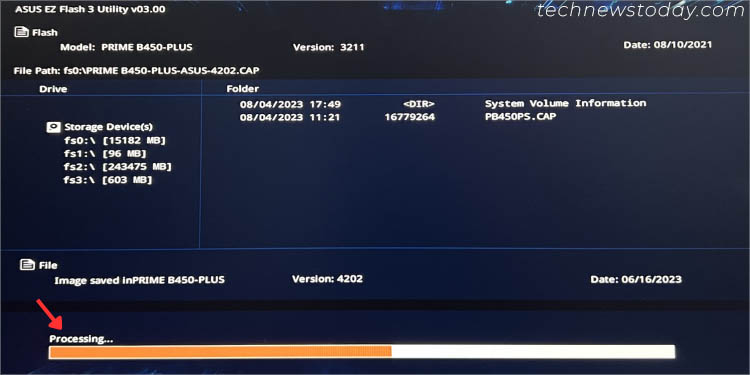 除此之外,請確保加載優化的默認值(使用 F5 快捷鍵)。您絕對不希望不必要的設置與應用的 OC 設置發生衝突。
除此之外,請確保加載優化的默認值(使用 F5 快捷鍵)。您絕對不希望不必要的設置與應用的 OC 設置發生衝突。
ASUS BIOS 中的自動調整方法
根據您的主板芯片組,您可以找到不同的相關選項,從ASUS UEFI Utility 自動超頻您的CPU 和DRAM。
您不必擔心頻率和電壓的平衡。這些可以通過 EZ 模式和高級模式來完成。
EZ 系統調整
如果您處於 EZ 模式並希望快速提升系統性能,請從以下位置找到 EZ 系統調整:右上角:
單擊圖標將系統設置更改為ASUS Optimal (默認情況下應為Normal)。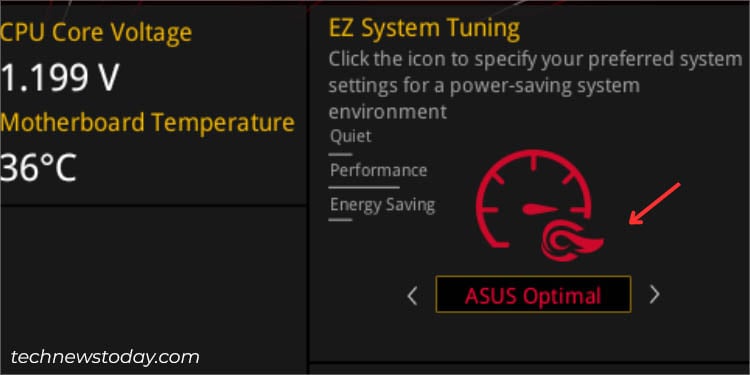
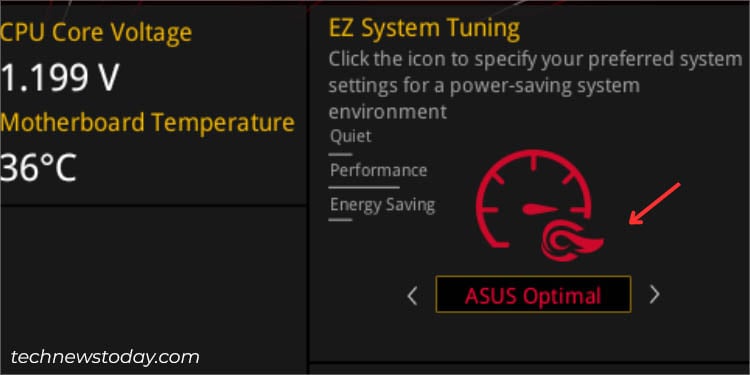 保存並退出BIOS(使用F10 快捷方式)。您會在提示中註意到某個設置已啟用。這根據型號而有所不同。
保存並退出BIOS(使用F10 快捷方式)。您會在提示中註意到某個設置已啟用。這根據型號而有所不同。 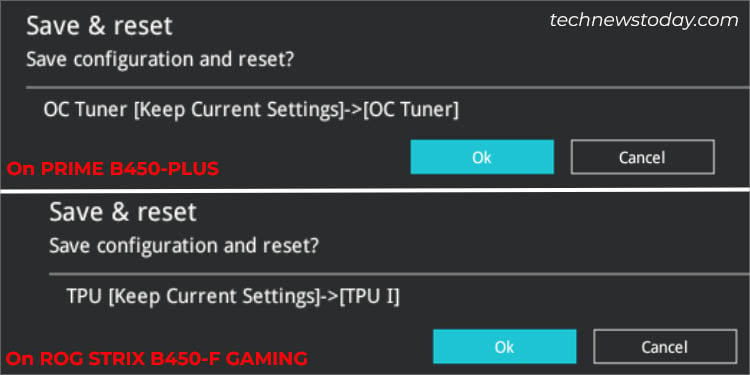
在我們的PRIME B450-PLUS 中,“OC 調諧器”設置為比率調諧模式,而在我們的ROG STRIX B450-F Gaming 中, TPU(TurboV 處理單元) ) 設置為第一個配置文件。一旦您的電腦重新啟動,您的 CPU 時鐘速度將比基本時鐘頻率進一步提升。您甚至可能會注意到啟動屏幕中出現“超頻X%”,如下所示。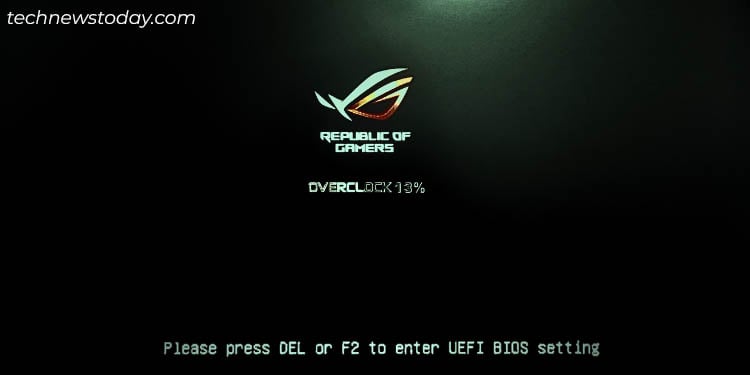
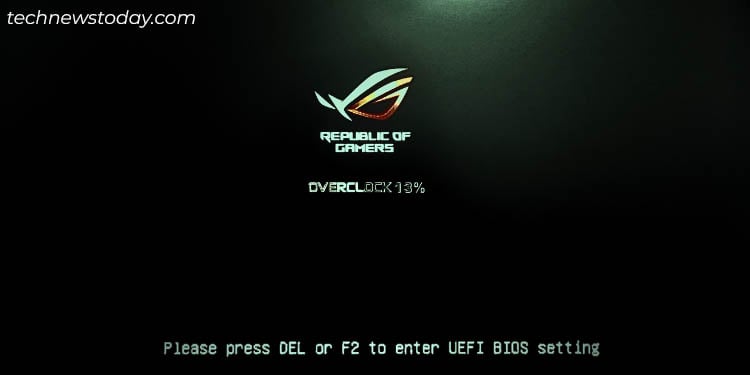
EZ 調整嚮導
某些華碩型號甚至支持自動調整功能,該功能可根據您當前的系統配置調整時鐘速度、PC場景(遊戲/常規使用)以及已安裝的冷卻。最後,它會估計調整結果,即多少 CPU 和 DRAM 性能最適合您的系統。
從菜單欄中選擇 EZ 調整嚮導(無論是您處於EZ 或高級模式)。直接按F11即可快速導航。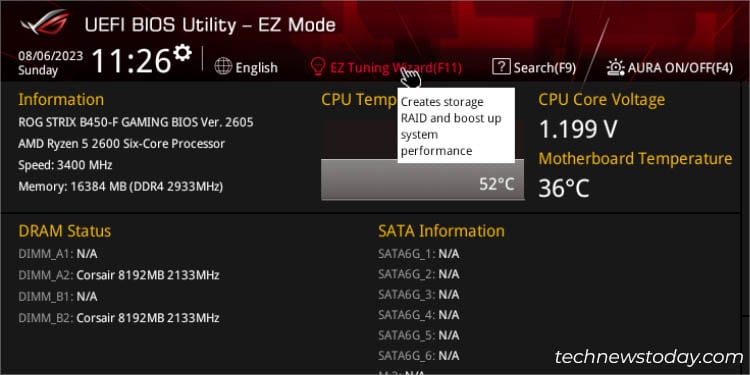 在新窗口中,確認您的系統配置。
在新窗口中,確認您的系統配置。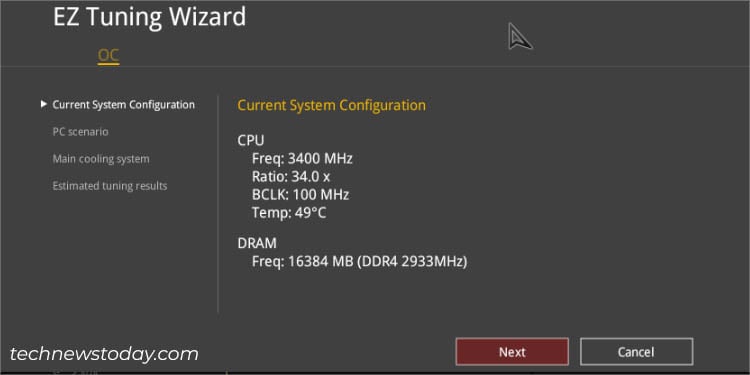
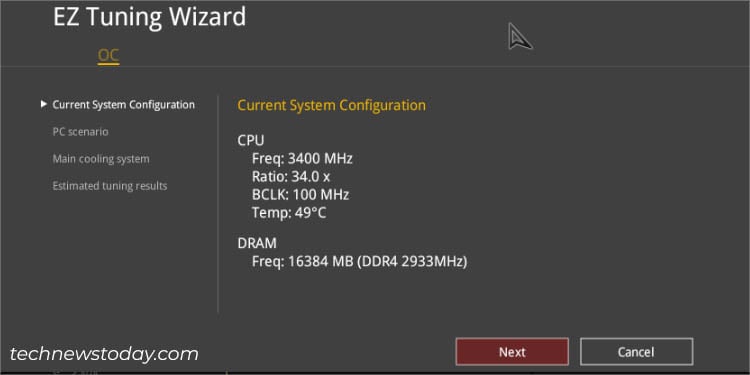 接下來,選擇一種PC 場景– 日常計算或遊戲/媒體編輯。
接下來,選擇一種PC 場景– 日常計算或遊戲/媒體編輯。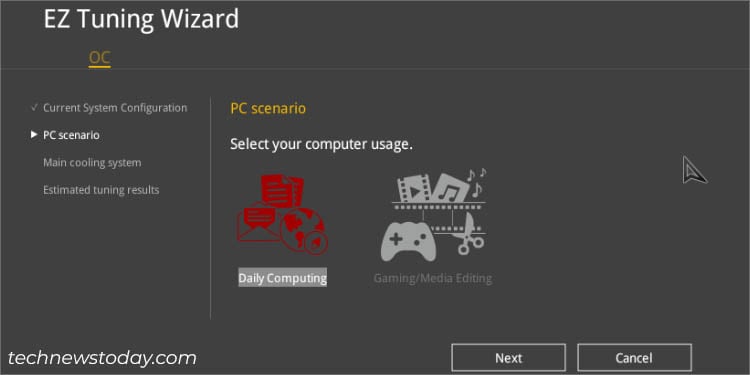 然後,選擇您當前的冷卻系統 。散熱越好,評估的 CPU 性能就越高。
然後,選擇您當前的冷卻系統 。散熱越好,評估的 CPU 性能就越高。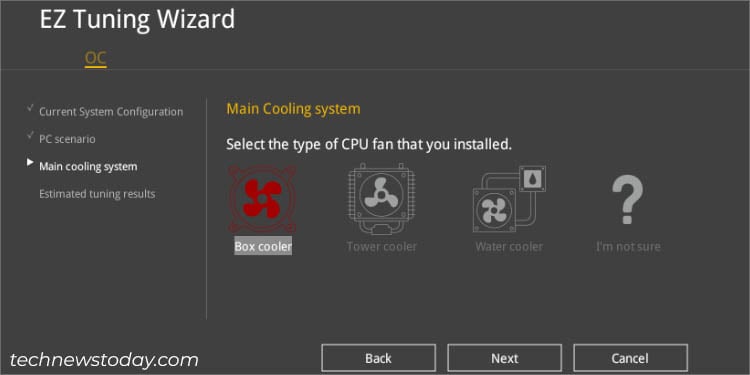
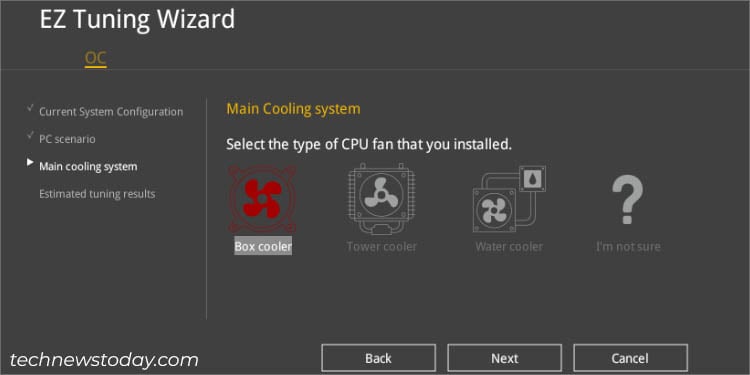 點擊下一步,您的華碩電腦應該會重新啟動,實現應用的設置。
點擊下一步,您的華碩電腦應該會重新啟動,實現應用的設置。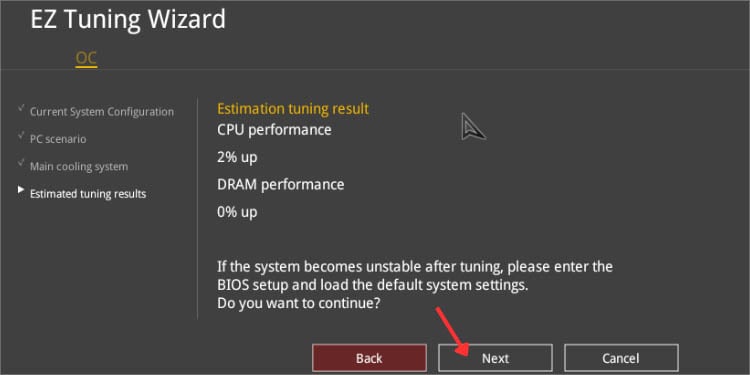
完成全面測試後,我們能夠在 ROG STRIX B450-F Gaming 主板中安裝的 Pinnacle Ridge 上實現不同的 DRAM 和 CPU 性能提升。以下是結果:
庫存冷卻器: 2% CPU(用於日常計算)和5% CPU(用於遊戲)散熱器和風扇(空氣冷卻器): 8% CPU(用於日常計算)和6% CPU/3% DRAM(用於遊戲)AIO:9% CPU/3% DRAM(用於日常計算)和12 % CPU/3% DRAM(用於遊戲)用於遊戲)
高級模式設置
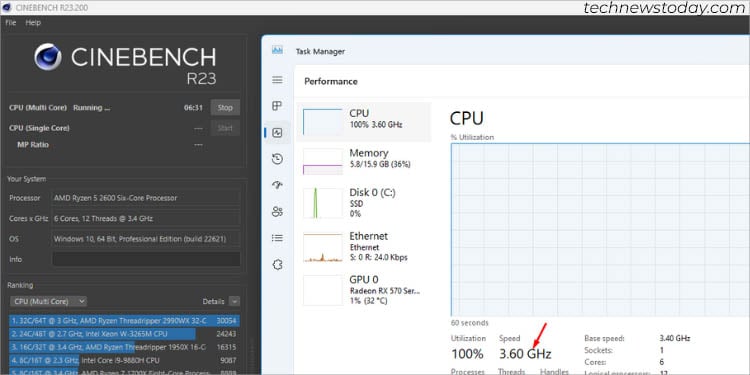 在ROG STRIX B450-F GAMING 上啟用核心性能提升後的壓力測試
在ROG STRIX B450-F GAMING 上啟用核心性能提升後的壓力測試
連同EZ 系統調優和EZ 調優嚮導,您可以利用多種選項可在高級模式下的Ai Tweaker選項卡中進行自動超頻。然而,根據華碩型號、主板芯片組和安裝的處理器,配置會有所不同。
以下是我們在 TNT 辦公室的不同測試板上遇到的一些常見選項。我用斜體顯示的“選項”是 OC 的推薦設置:
高級模式下的不同OC 設置以及測試結果TechNewsToday 硬件部門
Intel Turbo Boost/AMD Precision Boost
雖然我上面只提到了未鎖定的處理器,但是鎖定的處理器呢?如果您的處理器和主板都支持英特爾睿頻加速技術,那麼您就可以開始使用了。
例如,通過將我的 i3-12100(基本時鐘速度為 3.3 GHz 的鎖定 Alder Lake 處理器)安裝在 PRIME B660M-K D4 上,我能夠將 CPU 時鐘速度提高到高達 4.1千兆赫!
雖然我無法達到最大額定 Turbo 頻率 (4.3 GHz),但它仍然是一個很高的值,特別是對於鎖定的 CPU 而言。事實上,在壓力測試過程中,溫度非常穩定(1.28 V 時不超過 70°C)。
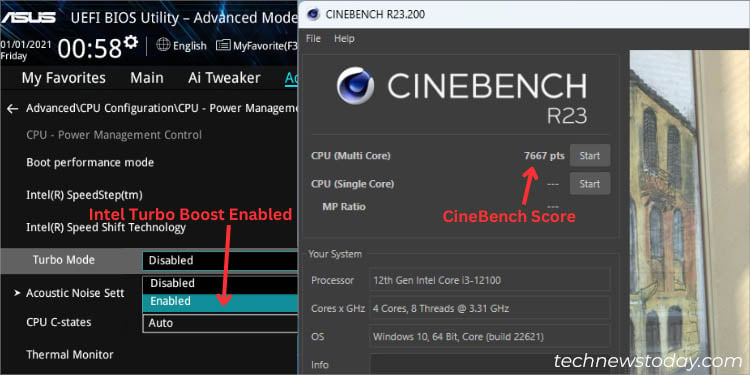
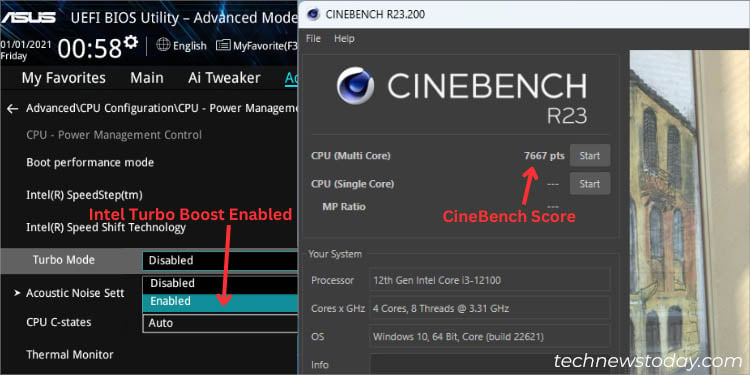 在PRIME B660M-K D4 上啟用Intel Turbo 後的Cinebench 分數(安裝了i3-12100 鎖定處理器)
在PRIME B660M-K D4 上啟用Intel Turbo 後的Cinebench 分數(安裝了i3-12100 鎖定處理器)
該功能應該默認啟用。如果沒有,您可以在高級選項卡上找到它。導航至CPU 配置 > CPU – 電源管理控制,然後將 Turbo 模式選項設置為啟用。保存設置,並監控 CPU 頻率-它絕對應該被提升!
雖然 AMD 主板不提供在 UEFI 設置中調整的專用功能,但默認情況下會啟用最新的 Precision Boost 2 AMD Ryzen 和Ryzen Threadripper 2000 系列(及更高版本)。這完全是一項自動性能增強功能。
儘管您可能會在 BIOS 設置中找到“Precision Boost Overdrive”(PBO),但不要將其與 Precision Boost 算法混淆。它強調為CPU 設置更高的電壓限制,從而使Precision Boost 推動更高的時鐘速度。

 華碩BIOS 中不同的Precision Boost Overdrive 選項
華碩BIOS 中不同的Precision Boost Overdrive 選項
通常,該選項設置為自動並且我更喜歡這樣設置。但如果您確實想使處理器過壓,請將其設置為“啟用”。然後,您需要為 PPT Limit、VDD_CPU TDC Limit、VDD_SOC、EDC Limit 和其他參數定義相應的值。
華碩 BIOS 中的手動超頻
自動調整非常有用初學者的選擇。但如果你是像我一樣的硬件愛好者,你肯定會想要超越限制。
請記住,手動超頻可能需要幾個小時才能找到最適合您的設置。即使您共享相同的版本,這也不是複制專業指南或教程視頻中的值。你需要付出自己的努力和投入時間——所以耐心是關鍵!
你需要手動調整CPU核心倍率、BCLK頻率、CPU核心電壓、VDDCR電壓、負載-線路校準等。所有這些參數對於每個華碩型號都不同,還取決於安裝的芯片組和處理器。
在任何處理器和主板上超頻時,我總是更喜歡這個公式:
CPU 頻率=BCLK * CPU 核心比率
我們的TNT 硬件部門團隊成員很好奇,想知道有多少我們可以僅使用庫存冷卻器手動提高 CPU 時鐘速度。我們得到了令人驚訝的結果,儘管溫度確實超出了太多,使得玩高端遊戲有點不穩定。以下是配備兩種不同Ryzen 處理器的兩塊華碩AMD 主板的結果:
在配備不同Ryzen 5 處理器的華碩AMD 主板上測試的OC 值
BCLK 頻率
華碩ROG BIOS 中的BCLK 頻率選項
默認情況下,所有主板上的BCLK (Base CLockK) 值為 100,一般建議保持該值方式。如果你對此進行調整,它不僅會影響 CPU,還會影響 RAM 和 PCIe 通道。
因此,您可能會遇到系統穩定性下降或讓您感覺超頻不起作用。這就是我們在 ROG STRIX B450-F Gaming 主板上的 Ryzen 5 2600 處理器上將 BCLK 值調至 104 並將 CPU 乘數調至 37(目標為 3.8 GHz)時所發生的情況。我們甚至無法啟動 Windows!
當我們重新測試保持 BCLK=100 和 Multiplier=38 時,它不僅啟動,而且我們甚至能夠運行和執行常規的基於 Web 的操作任務(最高CPU 溫度達到65°C)。然而,壓力測試在 5 分鐘後失敗(溫度達到 113°C)。
在大多數華碩主板中,您必須在中設置手動。 Ai 超頻調諧器選項。您看到的另一個選項-XMP(eXtreme Memory Profile)或 DOCP(Direct OverClock Profile)用於內存超頻。它們可以幫助您自動達到宣傳的DDR 頻率。
CPU 核心比率
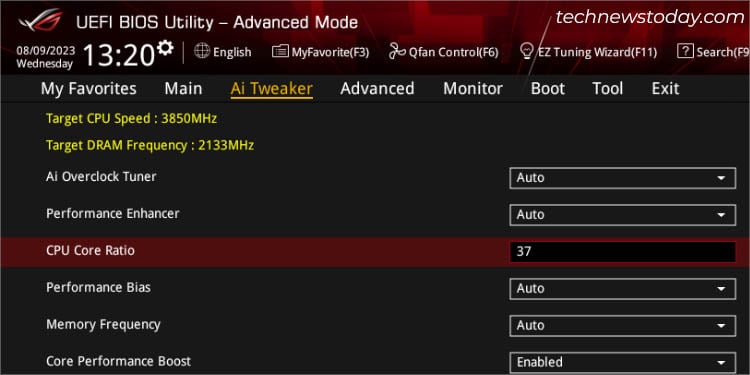
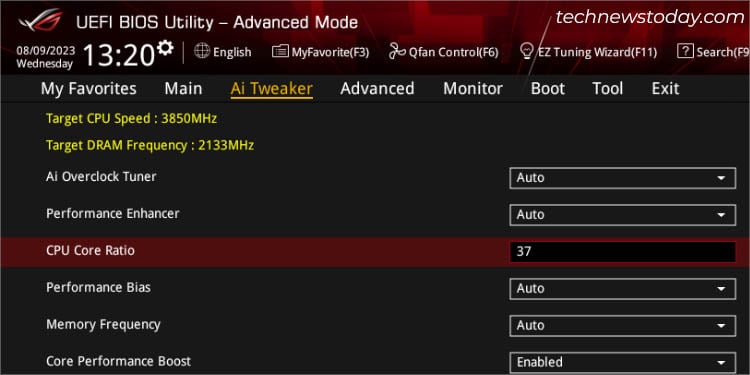 在華碩ROG BIOS 中調整CPU 核心比率
在華碩ROG BIOS 中調整CPU 核心比率
儘管BCLK 只影響現代主板上的CPU 和RAM,但它不應該仍然如此提高時鐘速度時的主要選擇。相反,我強烈建議選擇 CPU 比率/乘數。
例如,Ryzen 5 5600G 處理器的基本時鐘速度為 3900 MHz。這意味著它的默認 CPU Core Ratio 和 BCLK 值分別為 39 和 100。 要提高 100 MHz,您必須將乘數增加 1。最好將值調高一點(我建議選擇 1)。
保存、壓力測試和重新調整
現在,您可以保存應用的設置,重新啟動電腦,並檢查是否能夠啟動進入Windows。如果是,請檢查當前的 CPU 頻率,以確保獲得最初計劃的結果。
接下來,執行壓力測試以檢查處理器在重負載下的表現。雖然我在下面的演示中使用了 Cinebench,但您可以使用您選擇的任何工具。
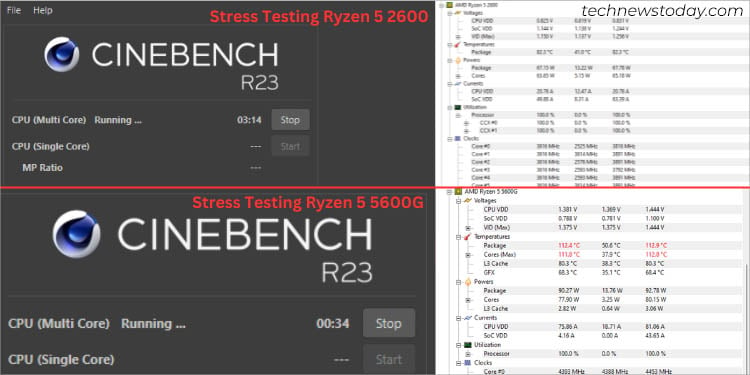
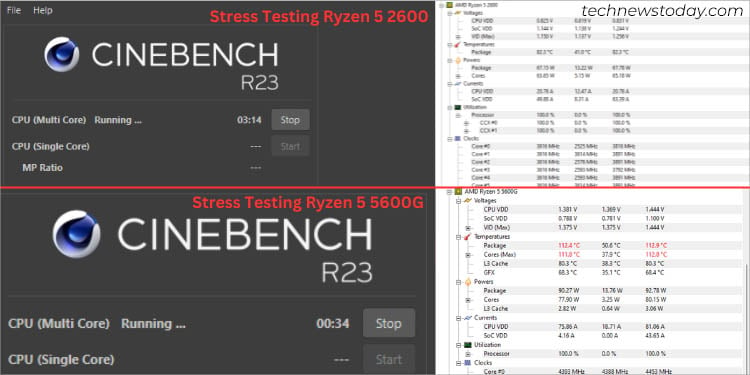 使用不同的AMD Ryzen 處理器進行壓力測試Cinebench
使用不同的AMD Ryzen 處理器進行壓力測試Cinebench
我還喜歡打開一個硬件監控工具(這裡使用的是CPUID HWMonitor)來監視不同的參數(溫度、電壓和頻率)。
如果您的系統出現故障或CPU 過熱(如上圖所示,在我的情況下,溫度達到113°C),最好恢復並重新調整值以保持穩定。
雖然在壓力測試期間達到高溫是正常的,但我建議您立即降頻和降壓,以免將來遇到任何問題。
調整 CPU 核心電壓
在華碩ROG BIOS 上將CPU 核心電壓提高0.05
默認情況下,在大多數現代華碩主板中,核心電壓設置設置為“自動”。儘管如此,您可以以增量 0.05 的方式更改它,以獲得更高的系統穩定性並實現更高的時鐘速度。查找 CPU VCore、VDDCR CPU 電壓或相關設置。
如果您在第一階段遇到問題,您可能需要通過將電壓增加 0.01 來重新應用這些值。 0.05 增量。對於大多數係統來說,即使 1.4V 也太過分了。因此,我不建議高於該值,特別是如果您希望超頻更長的時間。
在手動超壓期間,這裡的要點是隨著倍頻器逐漸增加電壓。繼續使用所有值並對每個值進行壓力測試(不要忘記在此過程中監控 CPU 溫度),以找到對您的 ASUS 系統穩定的值。 p>
調整其他參數
大多數用戶同樣有興趣提高內存頻率以達到額定速度。雖然 XMP 和 DOCP 是實現此目的的好方法,但您甚至可以選擇手動超頻。這涉及到在頻率、時序和電壓之間找到正確的平衡。
所有其他 OC 參數都設置為“自動”,也可以手動調整。您可以導航到相應的部分並在此處找到類似的設置(我這裡只提供了一些基本設置):
FCLK 頻率:超頻內存時使用此參數。最好的辦法是將其保持為當前 RAM 速度的一半。 CPU 負載線校準:您可以設置不同的 LLC 級別,以補償 CPU 在重負載時的較大 VDroop。在ASUS BIOS 中,您可以從七個級別中選擇任何一個(級別1 是最高級別,7 級是最低級別)。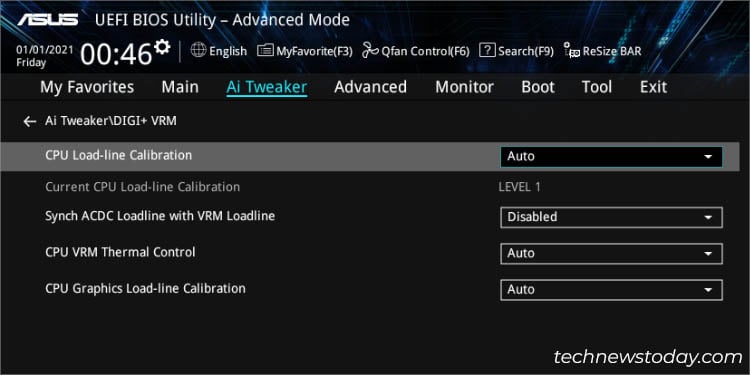
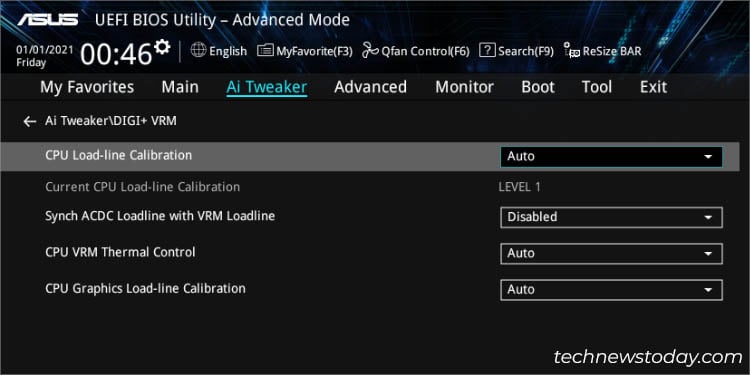
此設置適合極限超頻愛好者(通常在 DIGI+VRM 下找到)。如果您只尋求輕度超頻,請考慮將其設置為“自動”。 GPU Boost:這適用於希望提高集成顯卡性能的用戶。如果您想對附加顯卡進行超頻,最好使用 GPU Tweak II 應用程序,我們將在改天討論該應用程序。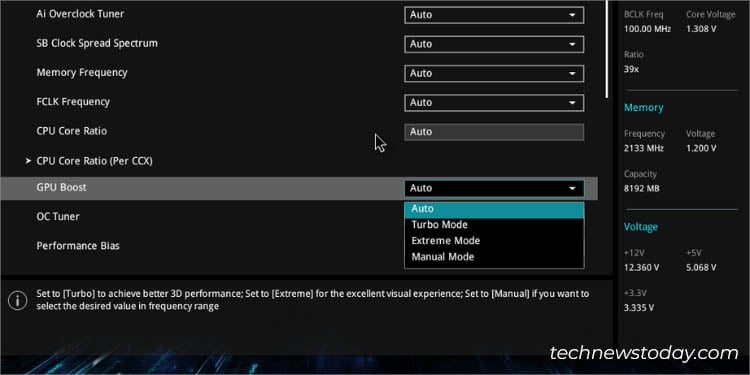
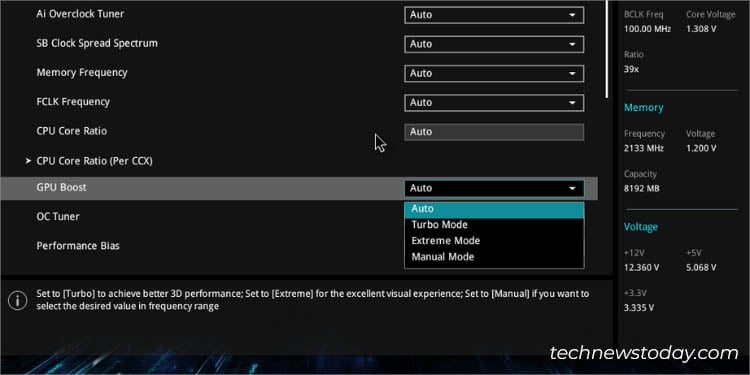 DRAM 時序控制:您可以在本節中修改不同的參數以實現穩定以及更強大的RAM超頻。其中包括 DRAM CAS# 延遲、RAS# Pre Time、RAS# ACT Time、Trc、TrrdS、TrrdL 等。
DRAM 時序控制:您可以在本節中修改不同的參數以實現穩定以及更強大的RAM超頻。其中包括 DRAM CAS# 延遲、RAS# Pre Time、RAS# ACT Time、Trc、TrrdS、TrrdL 等。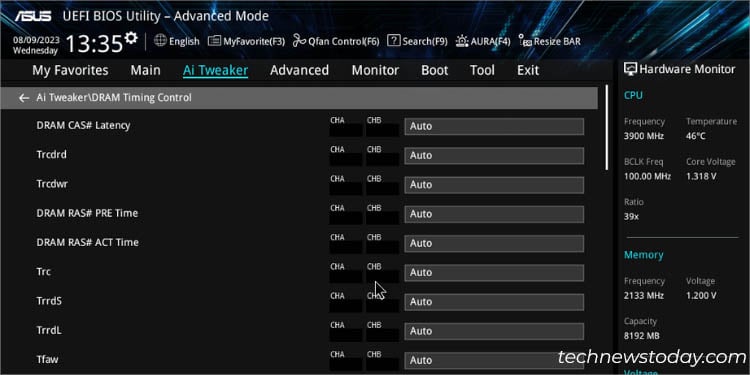
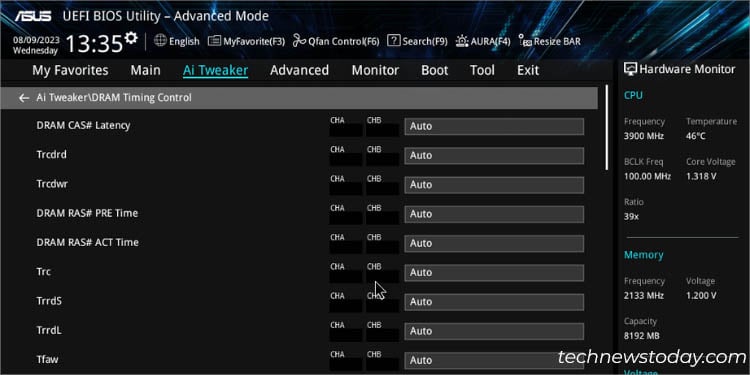 性能增強/性能增強器:在大多數華碩主板中,級別3 和4 被認為最適合 OC 設置。這可以讓您的處理器更長時間地保持超頻頻率。
性能增強/性能增強器:在大多數華碩主板中,級別3 和4 被認為最適合 OC 設置。這可以讓您的處理器更長時間地保持超頻頻率。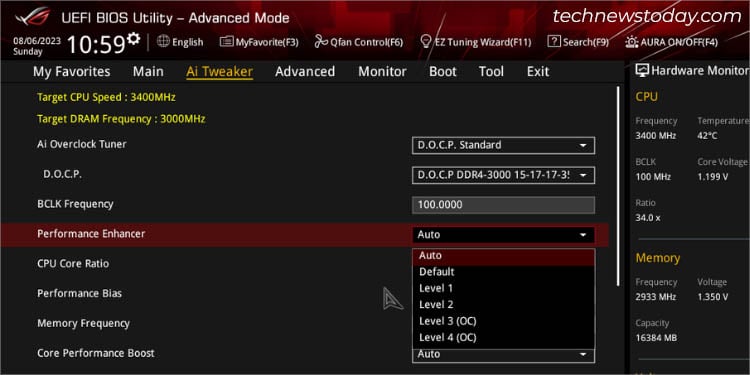
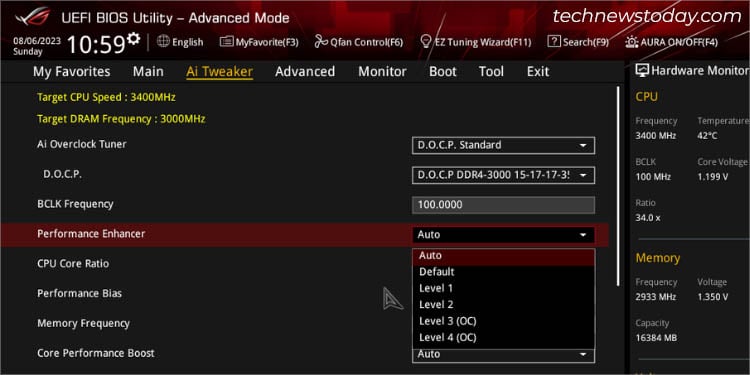
如果如果您不打算升級冷卻系統,設置自定義的激進速度風扇曲線也是一個好主意。按照我關於如何控制華碩風扇速度的詳細指南來了解總體情況。
注意:雖然大多數用戶喜歡將所有 CPU 核心的時鐘速度提高到一旦,您甚至可以嘗試手動超頻每個核心。這提供了更多的超頻空間,提供更好的性能,並且還可以減少熱量產生。
使用AI Suite 應用程序
如果您正在尋找Windows 實用程序來超頻組件,沒有什麼比華碩推薦的 AI Suite 應用程序更好的了。您可以從官方下載中心網頁下載適合您型號的實用程序。
自動調整
這類似於EZ 系統調整實用程序,它會自動為您的系統找到最佳時鐘速度。您所需要做的就是單擊專用按鈕,您的系統就會升級。
啟動應用程序並從右側展開菜單欄。選擇TurboV EVO。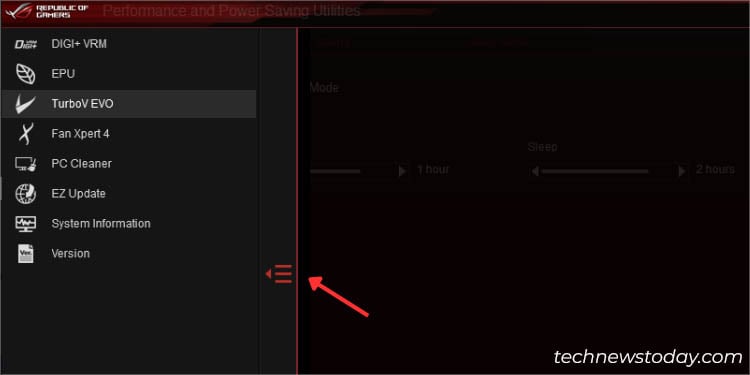 切換到自動調諧選項卡。點擊開始按鈕,您的電腦應該會重新啟動。
切換到自動調諧選項卡。點擊開始按鈕,您的電腦應該會重新啟動。
 下次操作系統啟動時,從底部的監控部分檢查當前 CPU 速度。
下次操作系統啟動時,從底部的監控部分檢查當前 CPU 速度。
手動超頻
正如我之前解釋的,手動超頻就是嘗試不同的比率和電壓。在不涉及更多技術細節的情況下,讓我逐步引導您了解如何使用 AI Suite 3 應用程序輕鬆完成此操作:
首先訪問 TurboV EVO 部分。移至左列(在“CPU 頻率”選項卡中),然後每次將比率增加 1。 點擊應用按鈕並在監控窗口中檢查當前速度。同時,請注意溫度和電壓。 由於AI Suite 不支持內置壓力測試實用程序,因此您可以使用您選擇的任何其他可靠工具來實現此目的。重複上述步驟直到遇到任何不穩定(例如,溫度超過 90 度或系統崩潰)。一旦您大致了解了 CPU 可以承受多少負載,就開始增加CPU VCore 電壓。首先將其增加 0.05。 繼續增加它比以獲得最佳溫度下的最大頻率。如果您對當前的 OC 配置不滿意,可以轉到 DIGI+VRM 部分。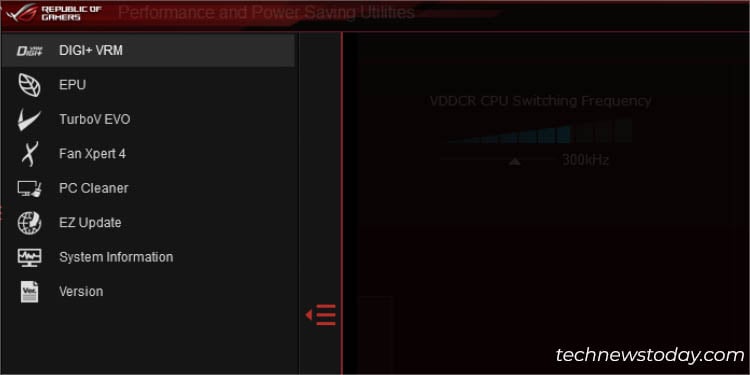
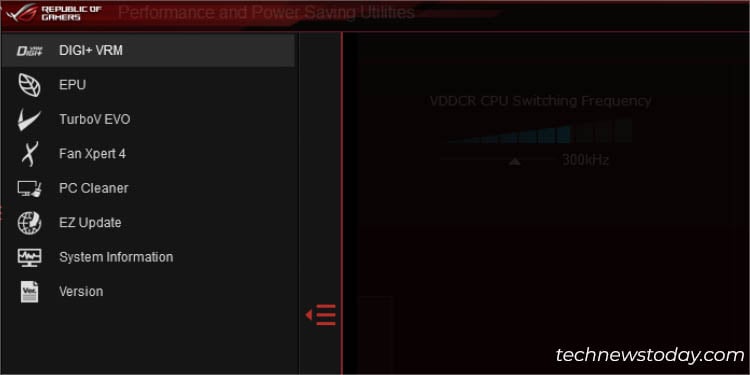 在這裡,您可以設置VDDCR電源相位控制至Extreme(默認情況下,應設置為Optimized)。現在,您的CPU 時鐘速度應以全相位模式運行。
在這裡,您可以設置VDDCR電源相位控制至Extreme(默認情況下,應設置為Optimized)。現在,您的CPU 時鐘速度應以全相位模式運行。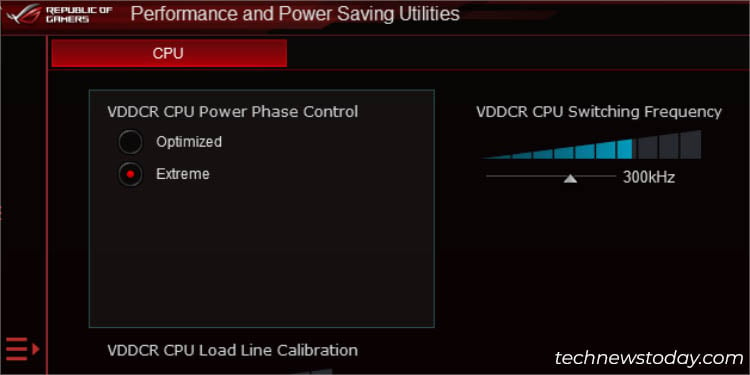 您甚至可以調整CPU負載線校準和VDDCR SOC負載線校準。這兩個選項都有助於提高超頻穩定性。
您甚至可以調整CPU負載線校準和VDDCR SOC負載線校準。這兩個選項都有助於提高超頻穩定性。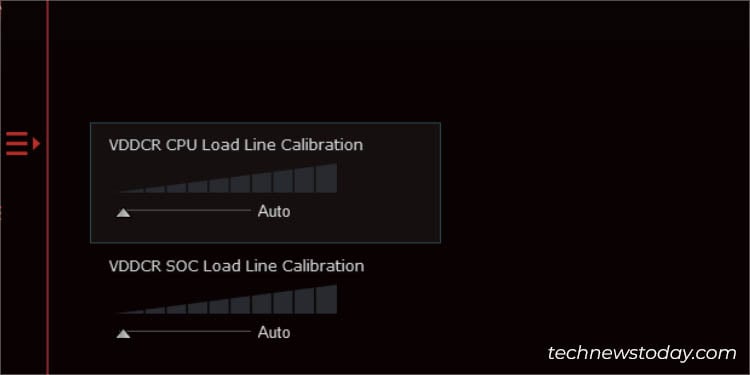
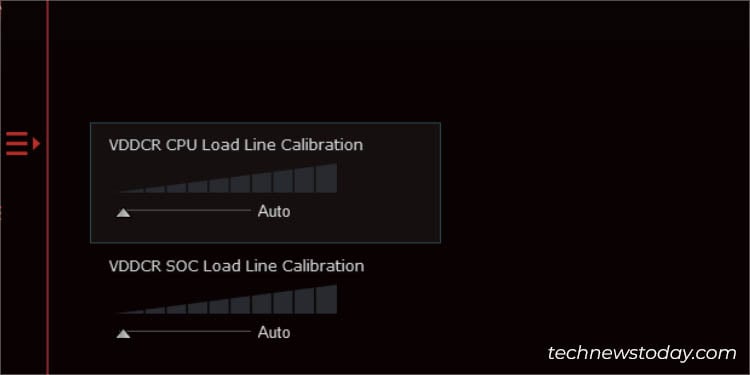 確認最終值後,創建並保存配置文件。
確認最終值後,創建並保存配置文件。
其他提示:如果您打算長期保留配置,最好偶爾關注電壓、速度和溫度(即使在成功之後)。如果您發現任何不穩定情況,請立即禁用超頻並從頭開始重新調整值。
引入人工智能超頻(AiOC)
雖然華碩BIOS和上已經存在自動調整超頻設置, AI Suite,他們的新人工智能超頻(AiOC)現已成為主流。不幸的是,只有少數 Z 和 X 系列英特爾主板支持它。 Here’s a list of all those that support ASUS AiOC.
The feature is engraved within both UEFI Utility and AI Suite 3 and it’s even more simple to use than the ones that I have described previously. It’s meant for both tech-savvy and novices.
With the use of advanced algorithms, this technology determines the best voltage and frequency settings for your processor. Besides, it continuously tracks your tasks and CPU usage and adjusts the clock speed that’s optimal for your changing system temperature.
In BIOS Advanced Mode, you just have to set the AI Overclock Tuner option to Manual and CPU Core Ratio to AI Optimized. On the other hand, you can choose AI Optimized in the System Tuning section in EZ Mode.
If you’re using the ASUS AI Suite utility, all you have to click is the AI Overclocking tab and a warning prompt should pop up. Hit Ok and this should automatically adjust the frequency and voltage for you.
Using Processor OEM Software

 CPU Overclocking using AMD Ryzen Master Utility
CPU Overclocking using AMD Ryzen Master Utility
Now that I have covered all the ASUS methods, here’s an extra tip–you can even overclock your CPU using Intel’s Extreme Utility and AMD’s Ryzen Master.
As demonstrated in the Ryzen Master’s demonstrated figure above, you can select a profile, choose Core Speed (MHz), and manually enter the value of your choice. No need to set a core ratio/multiplier. Nonetheless, you can definitely control the voltage settings from the dedicated section.
The steps for Intel processors are also similar. However, the Extreme utility will only work for the unlocked ones. So, make sure you check the supported processors before proceeding to overclock/overvolt the CPU.
Additional Tip: Along with the OEM software, you can even use trusted third-party applications, like CPU Tweaker, SetFSB, ClockTuner for Ryzen, Intel Performance Maximizer, etc.